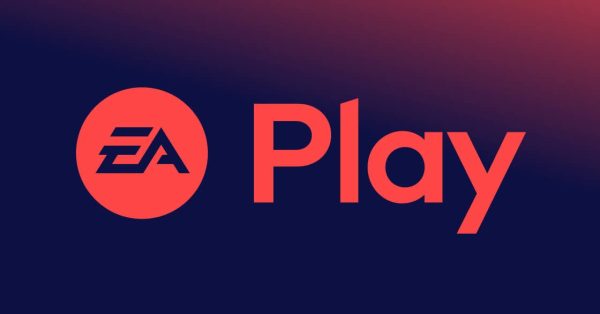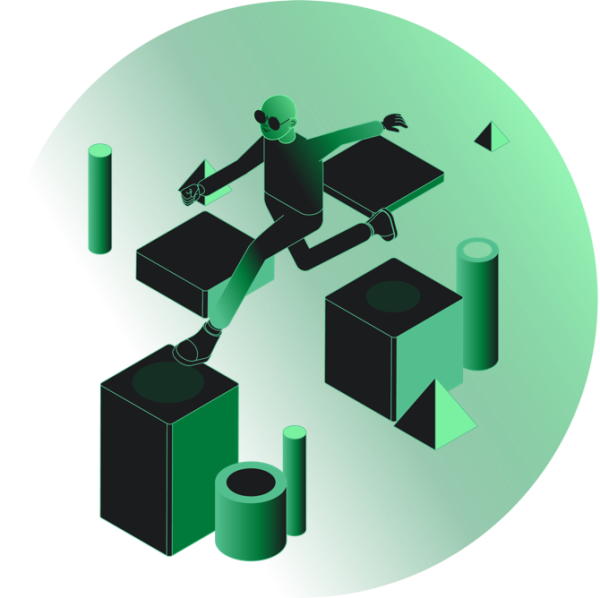注意:
2023年7月にXbox Game Pass Ultimateの価格が1,210円に改定され、さらにプランアップグレードの変換効率が下方修正(従来の2/3)されたことに伴い記事の内容を改定しています。また、100円でアップグレードのキャンペーンも終了しています。お得感は少なくなったものの、それでも割安なサービスであることは変わりないので、安心してゲームパスを契約してもらいたいと考えています。
Xbox Series X/S発売の半年ほど前から評価が爆上がりのXbox。その理由は何といっても、Xbox Game Pass (エックスボックスゲームパス)の存在だ。
XboxのGamePassさえあれば永遠に遊べる。
という話を耳にしたゲーマーは多いだろう。
※前置き無しでアップグレードだけ希望の場合は項目2へ。(クリックで移動)
Xbox Game Pass (エックスボックス ゲーム パス)は、日本では2020年4月14日よりサービスが開始された、ゲームのサブスクリプションサービスである。サブスクリプションサービス、つまり定額遊び放題サービスな訳だが、内容の充実ぶりが常識を逸している。そのため、今までXboxに手を出していなかった筆者も、ついにXbox Series Xを購入した。
そして購入の決め手となったのは、Xbox Live GoldをXbox GamePassUltimate(サブスク+EAPlay+オンラインサービス権利)へ、1,210円でアップグレードできるキャンペーンだ。
Xbox Live Goldは本来、PlayStation PlusやNintendo Switch Onlineと同様の、Xbox上でオンラインサービスを受けるための権利だ。それが僅か1,210円の追加でサブスクリプションサービスに変貌するのである。
当記事では、Xbox初心者向けにキャンペーンの適用方法を紹介しつつ、Xbox関連の最新情報や、ゲームパス対応ゲームのレビューを紹介する。
なお、2022年6月中旬以降、Xbox Series Sの在庫は比較的安定している。在庫切れが発生することもあれば数日後には復活し、即日完売ということもなくなった。まだ購入していない人は、定期的にアマゾン(Xbox Series S)/(Xbox Series X)を確認しよう。Xbox Series Xは招待制なのでリクエストを登録して気長に待っていれば、抽選に当選して買えることだろう。
3年分の利用権を変換すれば、約1万2千円得するキャンペーン
一口に“ゲームパス”と言っても種類がある。キャンペーン対象の正式名称は、Xbox Game Pass Ultimateだ。
キャンペーンを使うのであれば、Xbox Game Pass Ultimate単体の購入・契約は不要。アップグレードのやり方を良く調べずに契約すると無駄にサービス権利を買うことになるので、しっかりと読んで間違えないように注意したい。
以下、Xbox Live Goldをゴールド、Xbox Game Pass Ultimateをアルティメットと表記する。
“ゴールド会員を1210円でアルティメット会員にアップグレードにするキャンペーン”は、過去には最大で3年分まで登録可能だったが、現在は変換効率が低下している。また、利用権利の値段は販売場所によって違いがあるので、ここではAmazonの値段を基準に説明する。
- ゴールド36カ月(定価):
5,478円(12ヶ月)×3=16,434円 - ゴールド36カ月(Amazon価格):
5,072円(12ヶ月)×3=15,216円 - 変換効率
アルティメット:ゴールド=2:3 - アルティメット24カ月:
1,210円(1ヶ月)×24=29,040円
簡単に説明すると、Amazonを利用した場合であれば、ゴールド36か月費用15,216円+アップグレード費用1,210円=16,426円で、ゲーム定額サービスを含むアルティメット2年分29,040円と同じ権利を得ることが出来る。つまり、ゲームパスで2年間遊ぼうと思えば29,040円必要となるところが16,426円しか掛からず、差額として12,614円得することになる。
ゲームパスがお得なことは十分に伝わったと思うが、果たして2年間も遊ぶだろうか?疑問思う人も多いだろう。これに関しては、間違いなく遊ぶと断言できるので、2年分一気に加入することを推奨したい。
何故なら、“ゲームパスは100 タイトルを超えるゲームをプレイできるようになる”と公式サイトに記載されているが、あれは間違いである。正しくは、2021年8月の時点で、ゲームパス329タイトルと、EAPlay77タイトルの合計406タイトルである。公式に書かれているタイトル数の実に4倍が用意されている訳だ。
日本語非対応ゲームもあり。それでも300本以上は日本語に対応!
遊び放題のゲームタイトル一覧は以下を参照して欲しい。コンソール・PCどちらで遊ぶ場合も、以下の一覧から確認可能となっている。
また、昨今ではダウンロード専売のインディーゲームでも、非常にクオリティの高いゲームが多数出現している。インディー沼にハマっているゲーマー達は、時間と金銭を気にしながら取捨選択していることだろう。XboxのGamePassは過去の大作の配信は勿論のこと、インディーゲームが発売と同時に配信されることが多く、どれを遊ぼうかと悩む時間から解放されるメリットがある。どうせ定額サービスなので、少し遊んで合わなければやめれば良い訳だ。
さらに、AAA級のビッグタイトルも初日からサービスに追加されるから驚きだ。例えば、2021年11月9日発売のビッグタイトル、“Forza Horizon 5”は、発売日からゲームパスに対応している。“Forza Horizon 5”は、Xboxユーザーの多くがプレイするキラータイトルであり定価は7,590円。正直、これをサブスクで初日から遊べてしまって良いのかと、困惑してしまうレベルである。
2021年7月28日から配信されている、“マイクロソフトフライトシミュレーター”についても同様のことが言える。緻密に描かれた世界中のロケーションを空から見下ろすことのできる、フライトゲームの頂点とも言えるこのゲームは、“Forza Horizon 5”同じくAAA級タイトルなのでやや高めな定価7,450円だが無料で遊べてしまう。
上記2タイトル以外にも、2021年度は「Back 4 Blood」「Halo Infinite」などのビッグタイトルが発売初日からゲームパスに対応した実績がある。残念ながら2023年度に延期してしまったが、「Redfall」や「Starfield」の対応が確定している。
立て続けにビッグタイトルが発売されたこともあり、2022年度はやや空白地帯が生まれてしまうが、前述の通り400を超えるタイトルが遊べるため何の問題も無いだろう。項目4にゲームパスで遊べるゲームのレビューも用意しているので参考にしてもらいたいのだが、★5や★4のゲームを遊ぶだけでも相当の時間がかかるはずだ。
元々の月額1,210円でも、“安すぎるサブスクリプションサービス”であることが理解して頂けただろう。そこから更にお得になるのだから、アップグレードキャンペーンを使わない手は無い。
月1本遊ぶだけでも元が取れるぐらいに安い!
ゴールド会員をゲームパス会員に変換する手順
項目1を読んで興味が沸いた人は、早速以下の手順でゴールド会員になったうえで、1,210円でアップグレードしてもらいたい。ただし、このサービスは初回限定である。
追加で契約したくなった場合は、いったん契約期間の完全終了を待てば再度1,210円でアップグレードできるが、1,210円のアップグレードも実質キャンペーン価格であり、いつまで続くか分からない破格の待遇だ。出来る限り思い切って、初回で2年分を1,210円でアップグレードすることを推奨する。
プリペイドカード式の利用権は既に生産終了している。店頭在庫が全て吐け次第、オンラインのデジタルコード販売か公式サイトで契約となるようだ。
以下では、現在主流となっているAmazonでデジタルコードを購入した場合の手順を説明する。下のステップに従えばサービスへの加入は簡単だが、最後のアップグレードにはクレジットカードが必須となるので注意して欲しい。
また、デジタルコード購入前には、ポイントアップキャンペーン及びチャージポイントキャンペーン実施の有無を確認の上、可能であればエントリーすることを推奨する。
デジタルコードは最大で12カ月分が販売されている。従って、3年分欲しい人は3回分を購入する。1ヶ月単位で、自分のプレイスタイルに合わせて調整しよう。(一回の購入では最大2年分しかカートに入らないので、3年分買う人は最低でも2回に分ける必要あり。)
Microsoftアカウントに、Xboxで利用する自分のアカウントでサインインした状態で、Amazonの アカウント&リスト から、 ゲーム&PCソフトダウンロードライブラリ をクリックする。
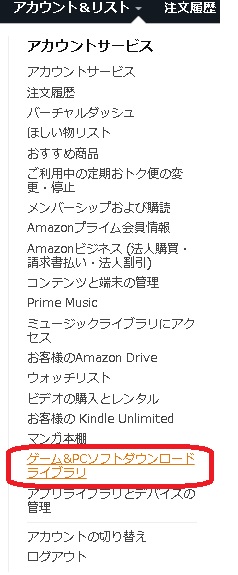
購入したゴールドメンバーシップ デジタルコードが表示されるので、“Xbox.comでコードを使う”をクリックする。
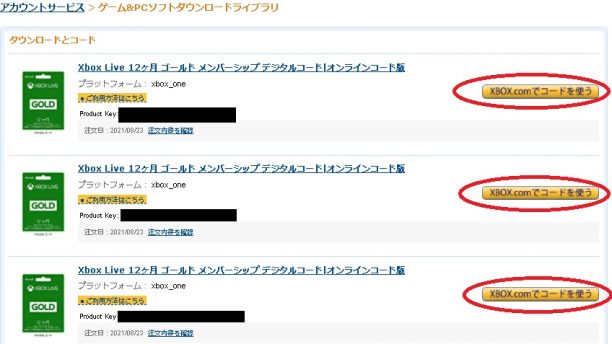
MircoSoftアカウントにログインした状態で、この画面からコードを使えば、プロダクトキーを手動入力する必要は無い。別ウィンドウに開いた入力フォームに、プロダクトキーが自動入力されているので、confirm 又は 確認 というボタンを押すだけで登録は完了する。分割購入した場合は、その回数だけ繰り返せば良い。(上記スクショの場合は3回繰り返した。)
利用権利が登録されたかどうか気になるのであれば、Microsoftアカウントを再び開いて、“サブスクリプション”という項目を見れば確認できる。ゴールドメンバーシップのデジタルコードの有効期限の総合計が反映されているはずだ。
アップグレードのキャンペーンページに移動するか、Xboxのサイト内にポップアップで出て来るキャンペーンのお知らせをクリックする。そうすると、“今すぐアップグレード”と緑背景に黒字で強調されたページが出て来るので、そこをクリックして指示に従って1,210円を決済する。
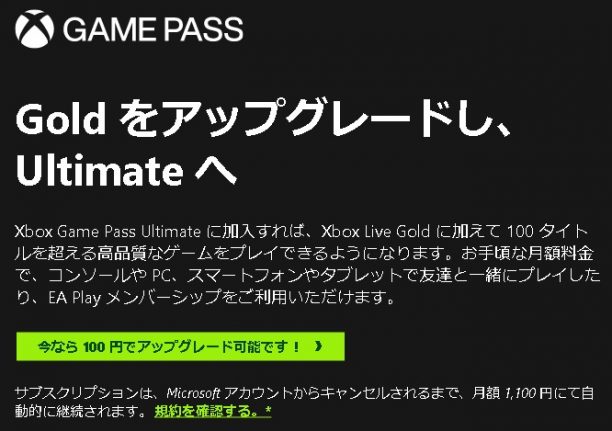
決済が終われば直ちにゲームパスを遊べるようになる。ここでも念のために確認したい人は、Microsoftアカウントでサブスクリプションの項目を再確認すれば良い。ステータスとして、“Xbox Game Pass Ultimate”が記載され、次回の支払いがゴールド会員権の期間だけ先送りされているはずだ。
アップグレードの手順は以上である。“Goldさえ買えば後からアップグレードできる”ということだけ覚えておけば、特に難しいことは無い。もし、プリペイド式のカードから登録する場合は、プロダクトキーの打ち間違いに注意するぐらいだが、Amazonで購入すれば上記の通りに自動入力されるので、間違えることはまずない。
万が一、間違ってGame Pass Ultimate単体を買ってしまった場合は、登録せずにキャンページ対象外の知り合いにコードを譲るか、期限が切れる2年後まで大切に置いておこう。
以上のステップを踏めば、後はもう400タイトル以上が遊び放題なのだが、実は更に遊べる方法が存在する。Xbox本体の設定から、言語や国の設定項目で、日本以外の別の国を選ぶことによって、その地域向けのゲームパス対応ゲームも表示させることが出来るというウラワザが存在する。
例えば、国を日本から台湾に変更すれば、スクウェア・エニックスが提供しているFF13は、FF13インターナショナルに格上げされる。更にFF10/FF10-2とFF12まで遊べるようになる。代わりにドラゴンクエストビルダーズ2は遊べなくなるが、また日本に戻せば遊べるようになる。(2021年8月時点)
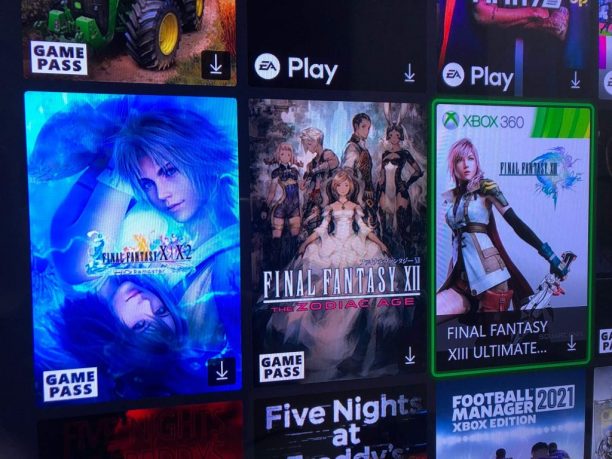
設定を変えて本体再起動だけで遊べるゲームが増えてしまうので、初めてこれをやった際には感動を覚えた。
気になったゲームを片っ端からダウンロードしていくと、直ぐに容量が一杯になるので、それだけには注意してもらいたい。専用の1TBストレージ拡張カードも販売されているが3万円弱と高価だ。遊び終わったゲームはコマめに整理して、何とか初期の容量だけで対応したい。しかし、Xboxの魅力はゲーム途中でも、別のゲームに切り替えることのできるクイックレジューム機能だ。どうしても大容量のゲームを並行したい場合は拡張カードの購入を検討しよう。
Xbox Game Pass Ultimate に加入していると、Xbox Cloud Gamingというサービスが2021年9月30日から利用可能となっている。
元々ゲームパスは、Xboxを持っていなくても、PCでXboxとほぼ同等のタイトル数を遊べるサービスだが、クラウド対応ゲームであれば、スマホやタブレットから場所を選ばず遊べるようになった。
クラウドゲーミングは、Xbox Game Pass Ultimateに加入さえしていれば追加料金なしで利用可能だ。つまり、GamePassUltimateは、Xbox本体を持っていなくても十分に価値のあるサービスになったので、これからは全ゲーマーが加入する時代が到来しようとしている。
筆者もこれでXboxのゲームパスデビューを果たしたので、これからのゲームレビューでは積極的にゲームパスを活用していくつもりだ。ゲームパスのお陰で、買うか買わないかという葛藤からは解放されるが、どれをプレイするかの悩みは尽きない。何とも贅沢な悩みだ。
ちなみに、xbPlay – Remote Play for X-Boxというアプリを経由して、AmazonのFire Stickなどでもクラウド対応のゲームを遊ぶことが出来る。
購入しておきたい関連商品
さて、ゴールドからゲームパスへのアップグレードは項目2に示した通りだが、ゲームパスへ加入すると遊ぶゲームが多過ぎてコントローラーのバッテリーが直ぐに無くなる。XboxはSwitchやPS5とは異なり、コントローラーには充電池は採用されておらず、交換式の単三電池2本を用意する必要がある。筆者はXbox Series Xが初Xboxだったので、正直この仕様には驚いた。
Xbox対応のバッテリーパックを検索すると様々なメーカーの類似商品がヒットする。しかしながら、ここはシンプルに充電器式のエネループのような信頼できる乾電池か、少々高いがオフィシャルのバッテリーパックをオススメしたい。
格安のバッテリーパックは例外無く中国産であり、価格は安いものの安定性に欠ける物が多い。筆者も当初は安いバッテリーパックを利用していたが、表記されていた繰り返し使用回数に全く届かない内に使用不可能となった。品質が安定しており、他の用途にも流用できるエネループの安定感は圧倒的だ。
なお、Xboxのコントローラーは有線で繋げば、電池無しでも動く。“電池の交換は面倒くさいし、少しでもコントローラーを軽くしたい”という人は有線で遊んでも良いだろう。ただ、有線は不意に何かに引っ掛けたり、プレイしていないときに結局は片付けが必要になるので充電池を推奨する。
本体同様に品薄が続いているが、税込10978円と非常にリーズナブルに公式のXbox ワイヤレス ヘッドセットが発売されている。運よく在庫に遭遇した場合は入手したい。有線式のステレオヘッドセットは供給量過多なのか値崩れしているので、Amazon発送のマーケットプレイスでも新品を3000円台前半で購入可能だ。有線式の場合はコントローラーの下部のイヤフォンジャックに接続して使用することになる。もちろんXbox以外でも使えるので価格を考えると破格だろう。ちなみに筆者は有線タイプを使っている。
次に購入を検討したい周辺機器は、Seires Xのダストカバーだ。Series Xは上面に通風孔が無数に開いており、その形状からどうしても内部へ異物が混入するリスクを抱えている。冷却性能を損ねずにホコリを防ぐ当製品は、Series X利用者であれば絶対に購入しておきたい。
スマホからクラウドサービスでゲームで遊ぶ際のコントローラーも検討しておこう。スマホと接続するコントローラーの選択肢は広く、Xboxのコントローラーで無くとも、他のハードのコントローラーを接続しても遊ぶことが出来る。しかし、持ち運んで外で遊ぶのであれば、利便性の観点から安くて軽い互換コントローラーを選ぶべきだろう。互換コントローラーに定評のある8Bitdoからも、Xbox用に設計された物が発売されている。
カスタマイズしたコントローラーを購入できる、Xbox Design Labが日本国内でも2022年6月からサービス開始となった。コントローラーの配色やオプション設定をブラウザ上で簡単に行って、3Dのサンプルをプレビューできる。組み合わせを試しているだけでも楽しいので、追加のコントローラーを検討している人はアクセスしてみよう。ゲームパスでハマったゲームをイメージしたカラーパターンを作ればテンションが爆上がりだ。

ゲームパス追加タイトルや、キャンペーン及び最新ニュースのまとめ
今までは当ページで最新ニュースをまとめていたが、情報量の増大と共に視認性が低下してきたため別ページを設けることにした。Xbox Game Passの最新情報に合わせて、今後の配信スケジュールのまとめや、ゲームパスから外れるタイトルの案内もしているので参考にしてもらいたい。
まだXbox Game Passに未加入であれば、ゲームパスの対抗馬としてサービスの提供が始まった、PlayStation Plus 新サービスと比較しても面白いだろう。
ゲームパス対応タイトルの評価 一覧
今までは当ページでレビュー記事をまとめて紹介していたが、レビュー件数が増えた上に、既に提供終了したタイトルも多数出てきたため専用のページにて紹介することにした。従って、レビューについては以下の記事を参考にしてもらいたい。
レビューは★5【神ゲー】、★4【オススメ】、★3【人を選ぶ】、★2【イマイチ】、★1【クソゲー】と分類して掲載している。
なお、PlayStation PlusとXbox Game Passで遊び放題になっているタイトルは、一部に被りはあるものの両者に特色があるので比較してもらいたい。

【Backpack Battles】レビュー: 10秒の戦闘と1分の整理整頓を繰り返し続ける、デッキ構築型ローグライク系オートバトル

【Backpack Battles】攻略: 各クラスで効果的なビルド方針を、サブクラス毎に紹介

【3ヶ月無料】Amazon Music Unlimited で、メジャー,インディーを問わずゲーム音楽を堪能しよう!オススメのゲームサントラを紹介!

【2024年版】長期休暇中の社会人ゲーマーにオススメの10作品を厳選して紹介!【第2弾】

【ファイナルファンタジーVII リバース】レビュー: ミニゲームと狂人によるギャグ展開の波状攻撃の狭間でシリアスを楽しむARPG

【Nintendo Switch】既に高騰している入手困難なプレミアソフト及び、高騰の傾向が見られるソフトを一覧で紹介【2024年版】

【2024年4月版】PlayStation Plus ゲームカタログ及びクラシックスカタログで遊ぶことが出来るオススメのゲーム一覧

【2024年4月版】Xbox Game Passで遊ぶことが出来るオススメのゲーム一覧

【2024年4月版】PlayStation Plus ゲームカタログ及びフリープレイの最新情報及び、今後の配信スケジュールまとめ

【2024年4月版】Xbox Game Passの最新情報の紹介及び、今後の配信スケジュールまとめ